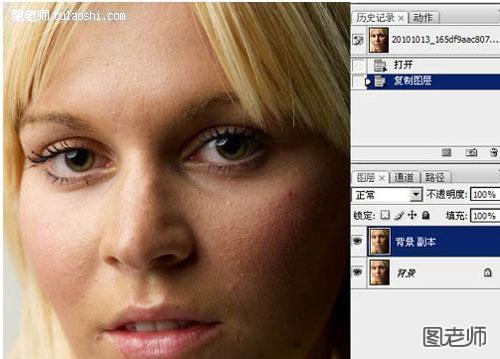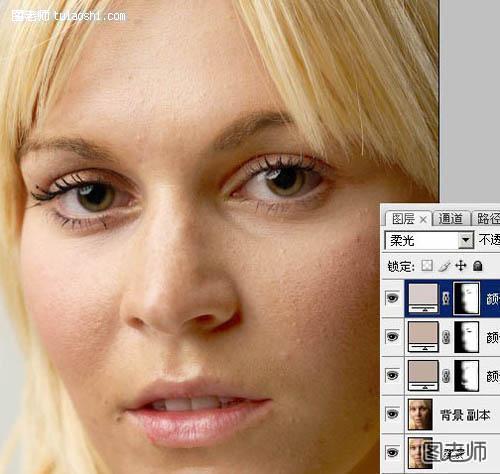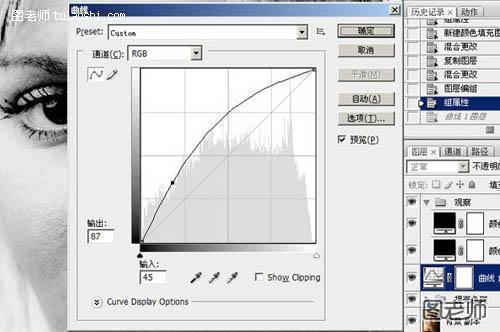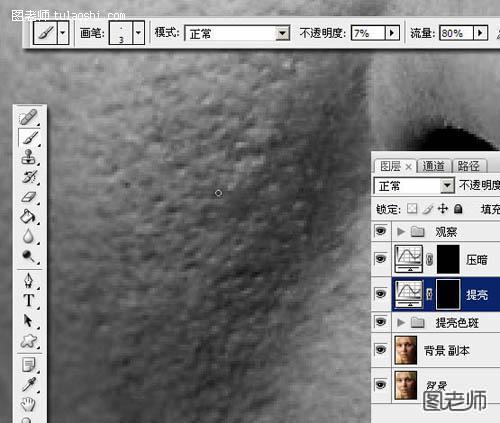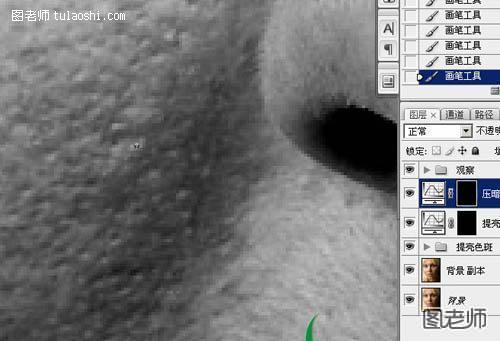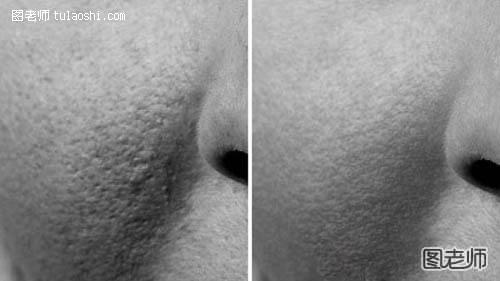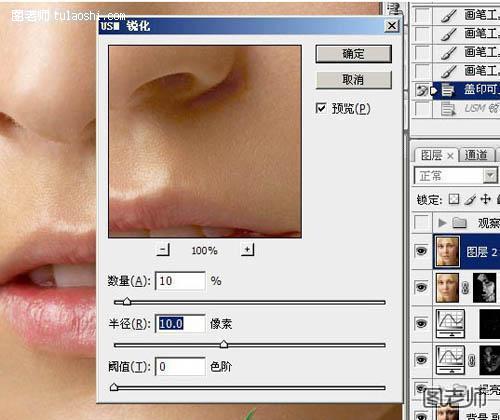原图
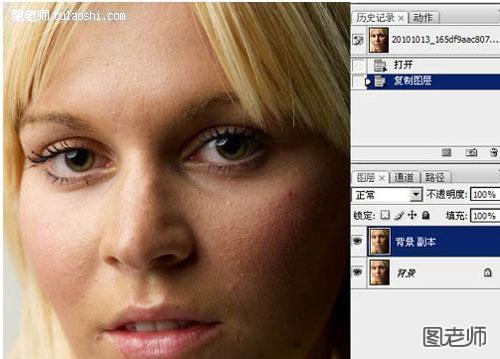
一:打开原图,按CTRL+J复制一层。

二:使用套索工具将脸部比较暗的部分圈选出来,然后右键单击羽化50。

三:新建一个纯色图层。

(本文来源于图老师网站,更多请访问http://m.tulaoshi.com/psjiaocheng/)四:选择一个比跟肤色相近的颜色。

五:图层模式更改为柔光。
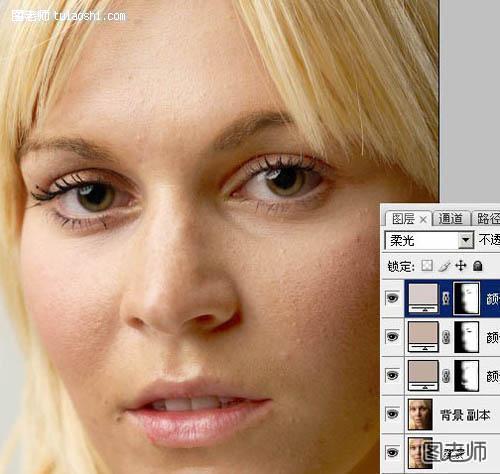
六:再建几个相似的颜色层,模式都用柔光,根据图片情况调整图层的不透明度,用黑色画笔在蒙版里把眼珠、鼻孔、阴影等这些地方擦出来,注意画笔的不透明度。

七:使用套索工具将脸边、脖子有色斑的地方选出来。然后羽化,用色相/饱和度调整,再用画笔在蒙版里修饰。

八:新建一个纯黑的色层,混合模式改为颜色。

九:继续新建一个黑色层,混合模式改为叠加。
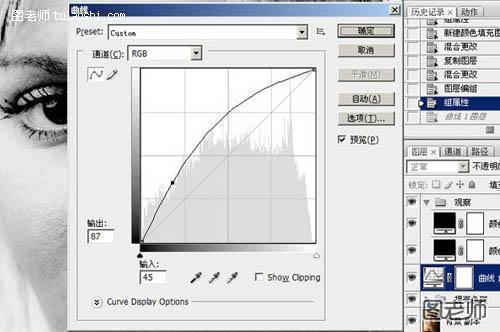
十:将两个黑色层编组,然后按CTRL+M调整曲线,提亮画面。

十一:按CTRL+M调整曲线,这一次是压暗。

十二:选择油漆桶工具,前景色设置为黑色,然后分别给两个曲线的蒙版填充黑色。
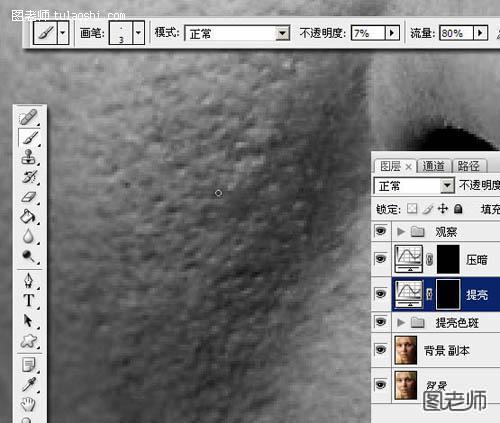
十三:使用画笔工具,前景色设置为白色,画笔的不透明度设置为7%,流量为80%。然后在提亮的曲线上涂抹有黑斑的地方。
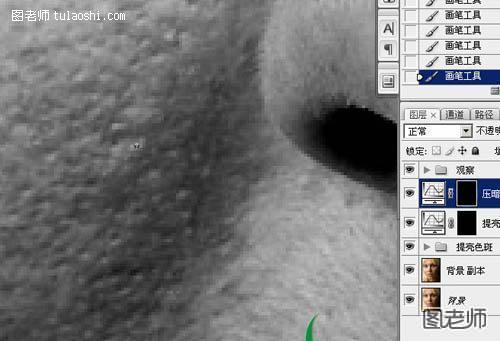
十四:亮点就在压暗曲线上擦试,要据情况变换画笔的大小和不透明度。
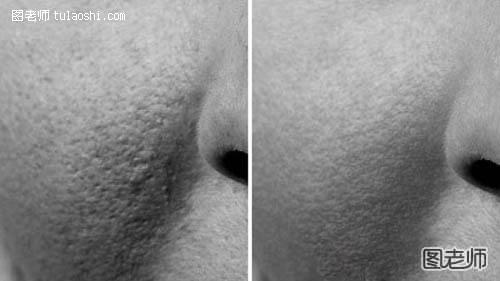
十五:黑白修图后的对比效果图。

十六:彩图修片后的对比效果图。

十七:按CTRL+SHIFT+ALT+E盖印可见图层。选择菜单栏—滤镜—模糊—高斯模糊,然后添加蒙版在蒙版里填充黑色,使用不透明度低一些的白色画笔小心的擦拭左边的脸。
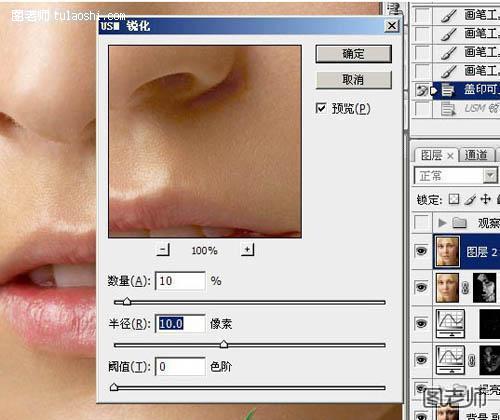
十八:盖印可见图层,然后执行—滤镜—锐化—USM锐化,设置数量为10、半径为10、阙值为0。

(本文来源于图老师网站,更多请访问http://m.tulaoshi.com/psjiaocheng/)十九:继续锐化,数量为90、半径为0.6、阙值为0。